Большинство пользователей Windows используют графический интерфейс для установки и управления программным обеспечением в своих системах. Однако, если вы пользователь Linux и любите командную строку, не волнуйтесь, в Windows есть « Вингет ' или ' Диспетчер пакетов Windows ». Это инструмент командной строки, позволяющий пользователям устанавливать, обновлять и управлять программным обеспечением в Windows 10 и 11. Winget — это бесплатный инструмент с открытым исходным кодом, разработанный Microsoft, который доступен для загрузки в Microsoft Store. Но подождите, это еще не все.
В этом руководстве объясняется, что такое «Диспетчер пакетов Windows» и другие связанные с ним аспекты:
«Диспетчер пакетов Windows» и его основные функции?
«Winget» или «Диспетчер пакетов Windows» определяется как инструмент командной строки, который ведет себя почти так же, как терминал Linux. Несмотря на некоторые отличия, функционал тот же. Вот основные функции диспетчера пакетов Windows:
Простая установка и управление
Диспетчер пакетов Windows позволяет пользователям быстро устанавливать необходимое программное обеспечение без использования графического интерфейса. Winget упрощает пользователям поиск и установку программных пакетов с помощью всего нескольких команд в командной строке или PowerShell. Пользователи также могут обновлять и удалять пакеты, используя тот же интерфейс командной строки.
Централизованный репозиторий программных пакетов
“ Вингет ” предоставляет доступ к централизованному хранилищу пакетов программного обеспечения, поддерживаемому Microsoft и участниками сообщества. Это упрощает поиск и установку популярных программных пакетов без поиска ссылок для скачивания или посещения отдельных веб-сайтов для загрузки и установки. Я имею в виду, у кого есть столько времени?
Интеграция с PowerShell
«Winget» легко интегрируется с другими инструментами для автоматизации установки и управления программным обеспечением. Например, его можно использовать со сценариями PowerShell для установки нескольких пакетов одной командой.
Минимальное участие пользователя
«Winget» поддерживает автоматическую установку. Это так, что программные пакеты могут быть установлены автоматически с минимальным участием пользователя. Это полезно, когда многие машины должны быть настроены с одним и тем же программным обеспечением.
Как установить «Диспетчер пакетов Windows»?
Он официально доступен в магазине Microsoft. Найдите « Установщик приложений » и установить его следующим образом:
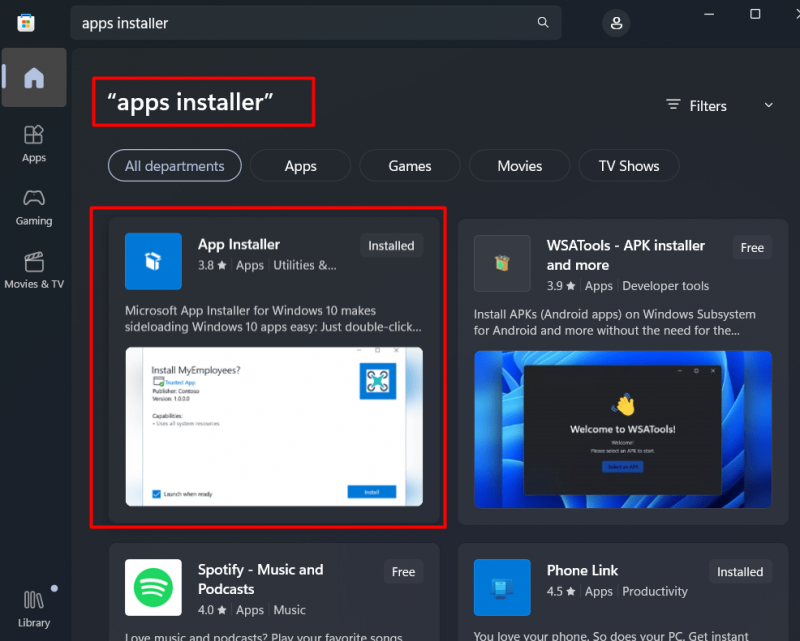
Если вам нужны другие версии, посетите этот страницу для их загрузки и установки. Всегда используйте последнюю версию и не используйте предварительную версию, потому что в ней могут быть ошибки:
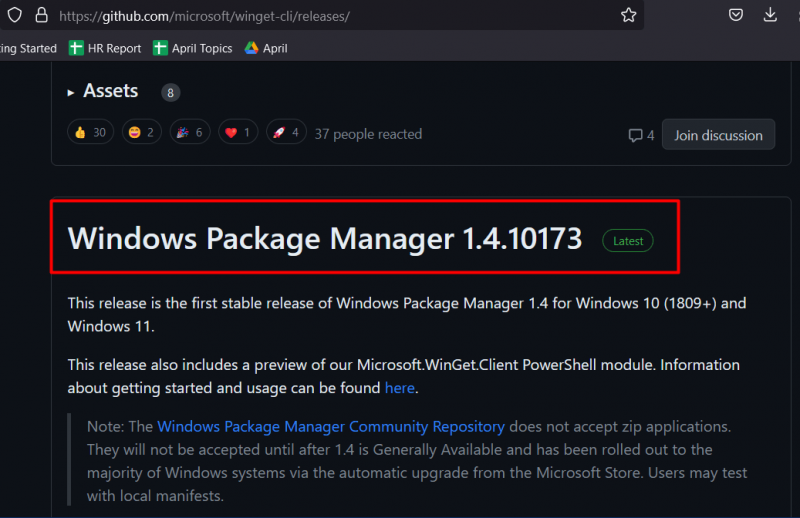
Вы можете проверить его версию, открыв « PowerShell », набрав «PowerShell» в строке поиска меню «Пуск» и введя следующую команду:
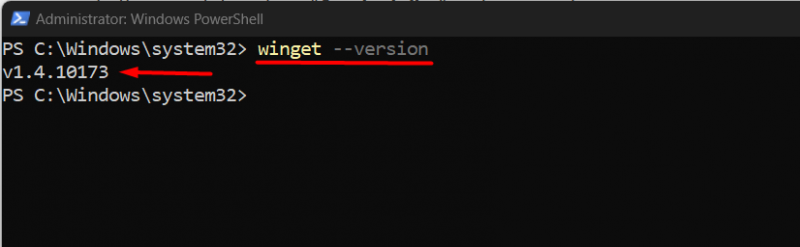
В приведенном выше терминале версия возвращается соответственно.
Как использовать «Диспетчер пакетов Windows»?
После установки Winget или диспетчера пакетов Windows давайте установим некоторое программное обеспечение, используя его.
Синтаксис (Winget в PowerShell)
крыло установить SOMEAPPпоиск в поиске SOMEAPP
Давайте поищем Google Chrome с помощью Winget перед его установкой с помощью следующей команды:

После того, как вы определили версию, скажем, простое « Гугл Хром, ” мы вводим указанную ниже команду:
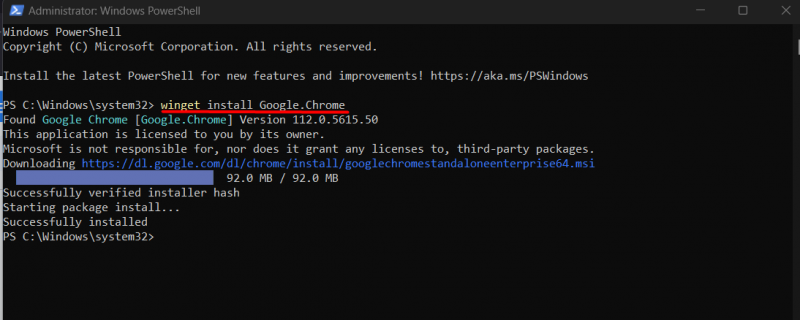
Как видно, приведенная выше команда автоматически установила указанный пакет (Google Chrome) с минимальным вмешательством пользователя.
Примечание: Пробелы между именами пакетов должны быть заменены точкой (« . ’).
Используя диспетчер пакетов Windows, пользователи также могут удалять приложения, используя следующий синтаксис:
winget удалить SomeApp
Теперь давайте удалим Google Chrome:
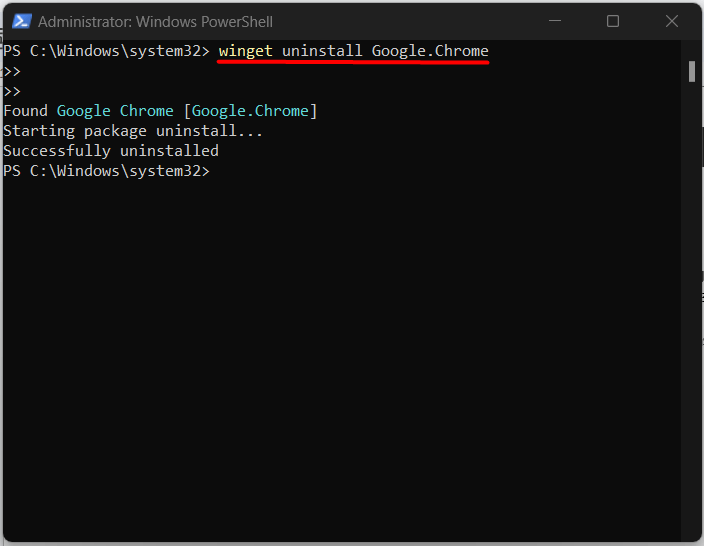
Как указано, Google Chrome теперь удален.
Заключение
“ Диспетчер пакетов Windows ” или Winget — мощный инструмент для упрощения установки и управления программными пакетами в Windows из PowerShell. Это простой в использовании интерфейс командной строки, а централизованное хранилище программных пакетов может помочь пользователям сэкономить время и снизить риск возникновения проблем с совместимостью. Он также предполагает минимальное взаимодействие с пользователем, в отличие от традиционных установок на основе графического интерфейса.